如何在Excel中使用DOM对象加载XML文档?
1、启动Excel 2013并打开Visual Basic编辑器,选择“工具”|“引用”命令打开“引用”对话框,在“可使用的引用”列表中选择"Microsoft XML,v6.0"选项,如图1所示。单击“确定”按钮即可实现对XML库文件的引用。
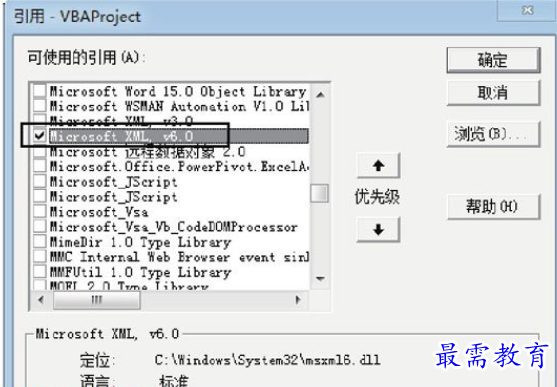
图1 引用XML库文件
2、在工程资源管理器中添加一个模块,在模块的“代码”窗口中输入程序代码,如图2所示。具体的程序代码如下所示:
Sub CreatXMLDocument()
Dim xmlDoc1 As New DOMDocument '新建Document文档对象
Dim xmlDoc2 As New DOMDocument '新建Document文档对象
Dim strTemp As String
xmlDoc1.async=False
xmlDoc1.Load ThisWorkbook.Path&"\学生信息.xml" '直接加载XML文档
strTemp=xmlDoc1.XML '保存XML字符串
Debug.Print strTemp '输出XML字符串
xmlDoc2.LoadXML strTemp 'Document对象使用XML字符串加载数据
Debug.Print xmlDoc2.XML '输出XML字符串
Set xmlDoc1=Nothing
Set xmlDoc2=Nothing
End Sub
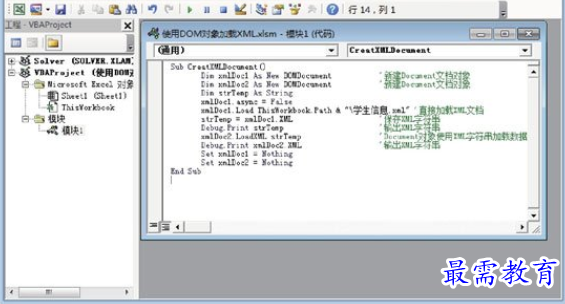
图2 插入模块并输入程序代码
提示
代码第5行使XML文件的下载不被同步处理。在XML中,async属性的取值为True时,表示load()方法可在下载完成之前,向调用程序返回控制权;取值为False时,则表示必须完成文件的下载,才能返回控制权。
3、按F5键运行以上过程,此时在“立即窗口”中将显示“学生信息.xml”文档数据,如图3所示。
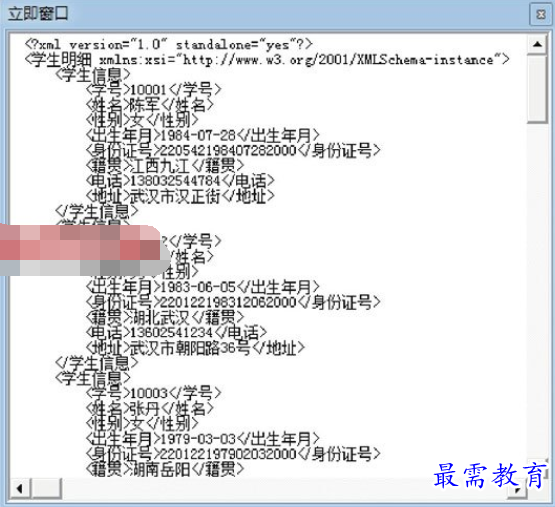
图3 程序运行的结果
继续查找其他问题的答案?
-
Excel 2019如何使用复制、粘贴命令插入Word数据?(视频讲解)
2021-01-257次播放
-
2021-01-2227次播放
-
2021-01-2210次播放
-
2021-01-2212次播放
-
2021-01-226次播放
-
2021-01-223次播放
-
2021-01-222次播放
-
Excel 2019如何利用开始选项卡进入筛选模式?(视频讲解)
2021-01-223次播放
-
2021-01-223次播放
-
2021-01-222次播放
 办公软件操作精英——周黎明
办公软件操作精英——周黎明
 湘公网安备:43011102000856号
湘公网安备:43011102000856号 

点击加载更多评论>>